热门标签
热门文章
- 1python求解线性规划_线性规划输出来的fun: -14.571428571428571是什么
- 2十分有趣的逻辑推理题_abcd四名男孩在一个房间内,已知四顶帽子
- 3Springboot整合mybatis_plus + redis(使用原生的方式)_springboot+mybatisplus+redis框架
- 4mysql 5.7.2安装_MySQL-5.7.2安装
- 5嵌入式C++、STM32、树莓派4B、OpenCV、TensorFlow/Keras深度学习:基于边缘计算的实时异常行为识别
- 6关于华强北悦虎耳机开启苹果手机弹窗动画学习教程_apple伴侣打开华强北耳机弹窗
- 7docker 拉取镜像拉取超时的解决方法_retrying in 1 second
- 8FL Studio Mobile2024手机版掌中音乐创作神器_flstudiomobile电报
- 9数据结构算法之二叉树遍历_数据结构二叉树的遍历算法
- 10java icon动态变换_Android实现动态改变app图标的示例代码
当前位置: article > 正文
Docker---Docker-compose安装部署Samba服务_docker-compose部署samba
作者:Li_阴宅 | 2024-07-17 03:12:11
赞
踩
docker-compose部署samba
Docker-compose安装部署Samba服务
一、环境准备
1.拉取samba镜像:docker pull dperson/samba
2.升级docker-compose版本:
通过docker-compose --version查看版本:
[root@test samba]# docker-compose --version
docker-compose version 1.16.1, build 6d1ac21
- 1
- 2
进行升级:
[root@test samba]# curl -L https://github.com/docker/compose/releases/download/1.27.2/docker-compose-`uname -s`-`uname -m` -o /usr/local/bin/docker-compose
% Total % Received % Xferd Average Speed Time Time Time Current
Dload Upload Total Spent Left Speed
0 0 0 0 0 0 0 0 --:--:-- 0:00:06 --:--:-- 0
100 11.6M 100 11.6M 0 0 109k 0 0:01:48 0:01:48 --:--:-- 104k
[root@test samba]# chmod +x /usr/local/bin/docker-compose
[root@test samba]# docker-compose --version
docker-compose version 1.27.2, build 18f557f9
- 1
- 2
- 3
- 4
- 5
- 6
- 7
- 8
至此基础环境准备完成。
二、创建docker-compose.yaml文件
文件内容如下:
[root@test samba]# cat docker-compose.yaml version: '2' services: samba: image: 'dperson/samba:latest' restart: unless-stopped ports: - "137:137/udp" - "138:138/udp" - '139:139/tcp' - '445:445/tcp' volumes: - ./mount:/mount - /data:/data - /home/app/:/app environment: TZ: Asia/Shanghai command: - '-n' - '-p' - '-r' - '-u' - "root;123456" - "-s" - "public;/mount;;;;;;;文件访问目录" - "-s" - "scm;/mount;yes;no;no;root;;;文件管理目录" - "-s" - "backup;/data/backup;yes;no;no;root;root;root;备份文件目录" - "-s" - "share;/app/share;yes;no;yes;;;;共享文件目录" networks: default: external: name: app_bus
- 1
- 2
- 3
- 4
- 5
- 6
- 7
- 8
- 9
- 10
- 11
- 12
- 13
- 14
- 15
- 16
- 17
- 18
- 19
- 20
- 21
- 22
- 23
- 24
- 25
- 26
- 27
- 28
- 29
- 30
- 31
- 32
- 33
- 34
- 35
- 36
samba服务权限设置:
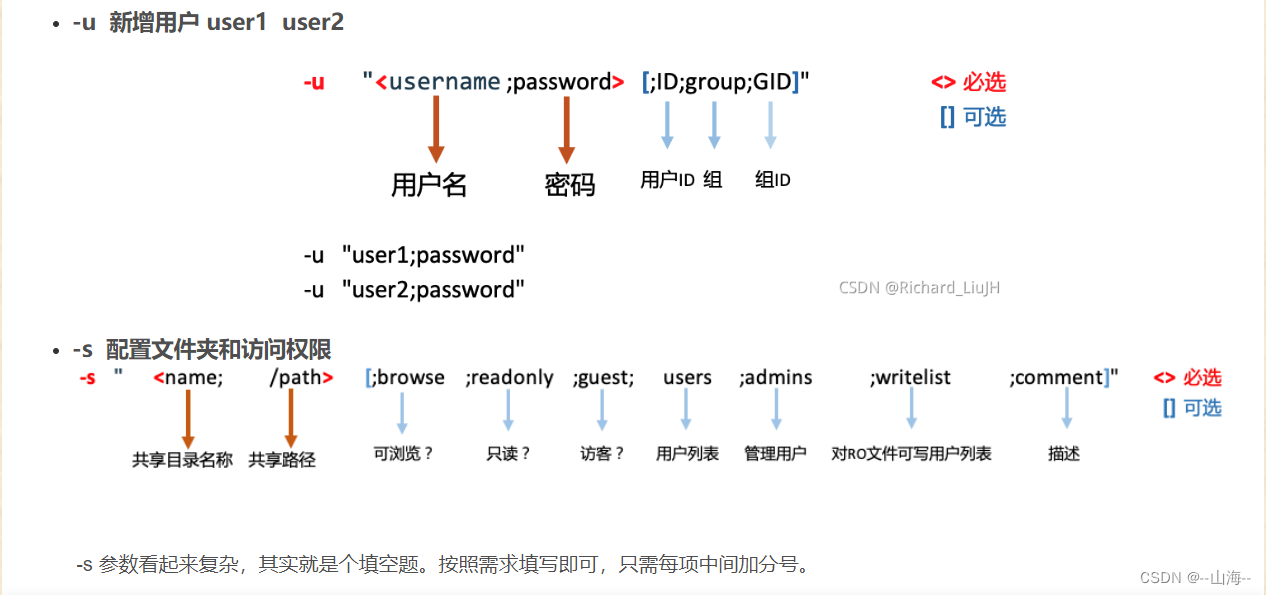
创建docker网络:
[root@test samba]# docker network create app_bus
7416dbc767204694b3a62db57358f52f6e53fc0e4c42ba3dfd8075cb51ca3ea5
- 1
- 2
创建容器:
[root@test samba]# docker-compose up -d
Creating samba_samba_1 ... done
- 1
- 2
查看容器状态:
[root@test mount]# docker ps -a
CONTAINER ID IMAGE COMMAND CREATED STATUS PORTS NAMES
4809686c1a5b dperson/samba:latest "/sbin/tini -- /usr/…" 10 minutes ago Up 10 minutes (healthy) 0.0.0.0:139->139/tcp, :::139->139/tcp, 0.0.0.0:137-138->137-138/udp, :::137-138->137-138/udp, 0.0.0.0:445->445/tcp, :::445->445/tcp samba_samba_1
- 1
- 2
- 3
三、测试服务
本地进行访问测试:
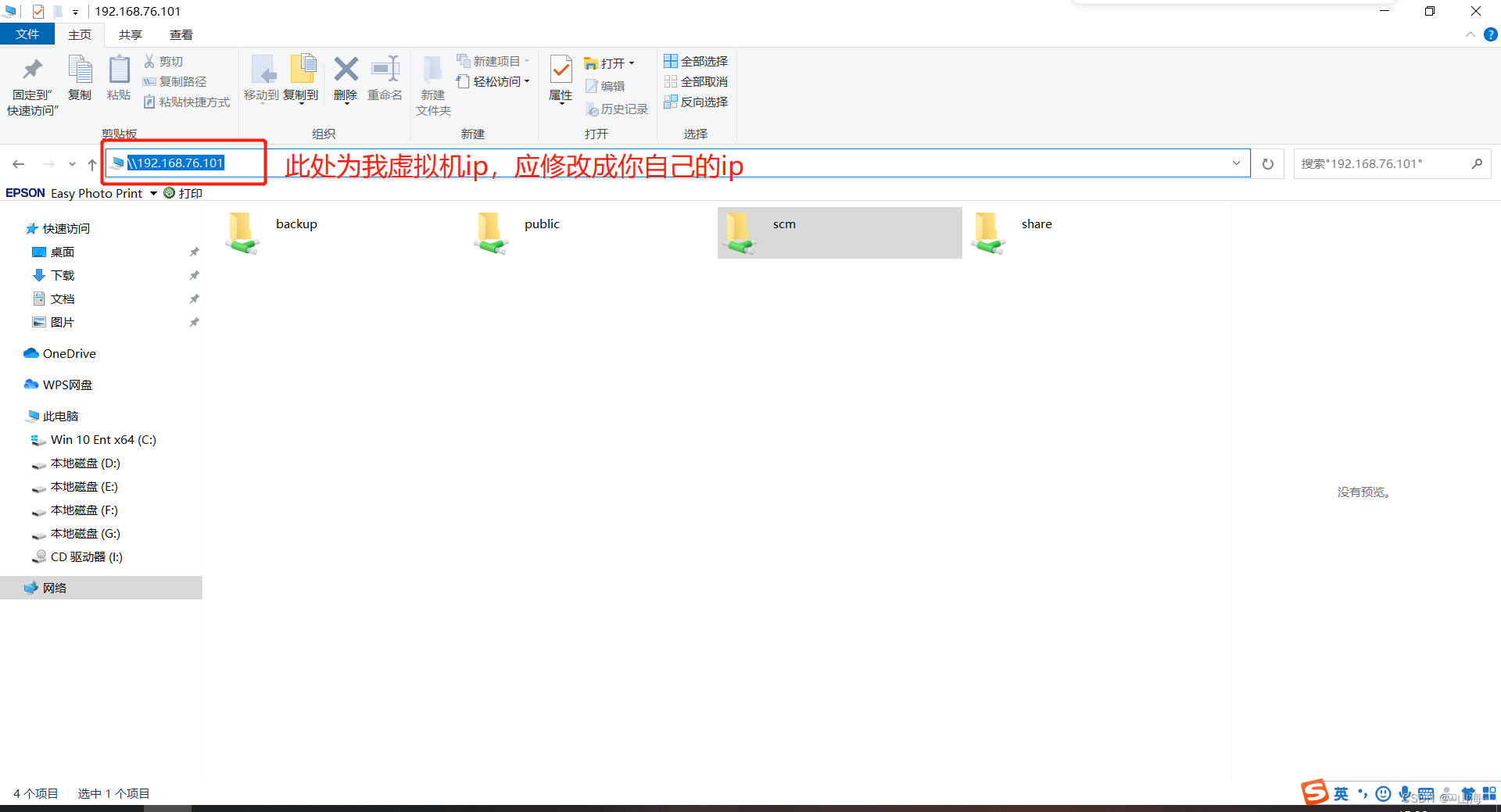
进入文件夹并登陆,账号密码为yaml文件中自己设置的账号密码:
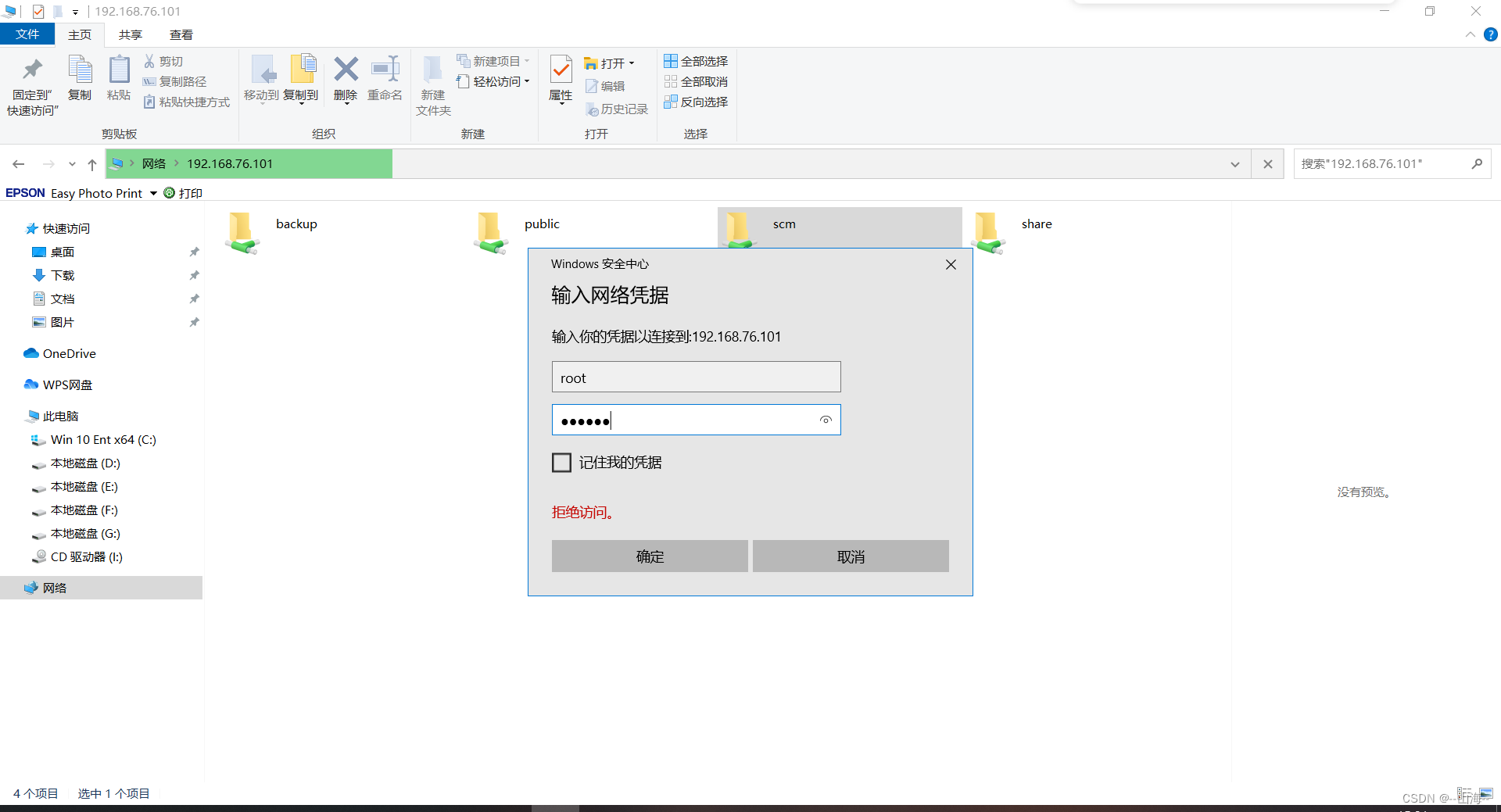
如图所示,可进行正常登录:
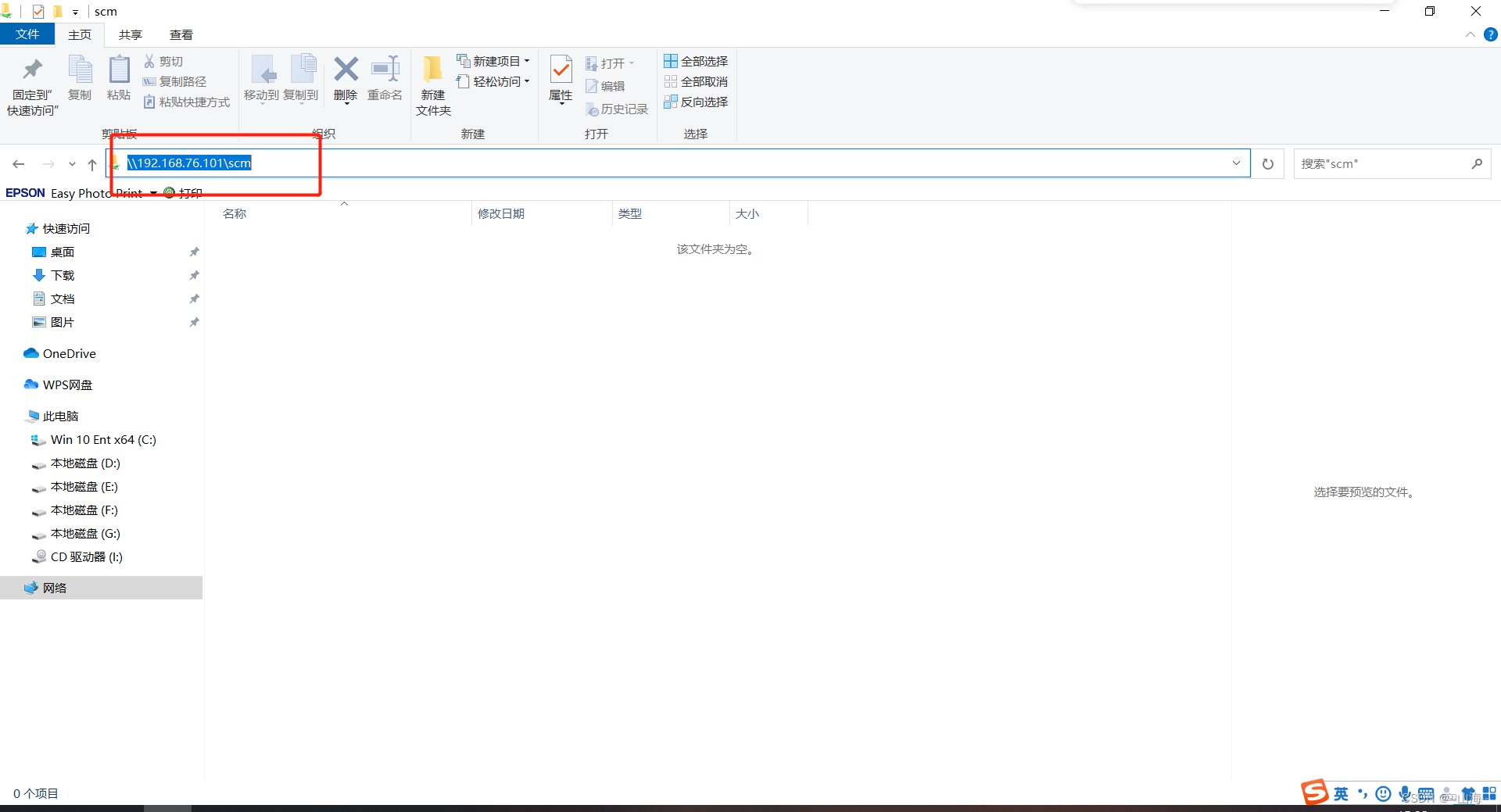 查看各挂载目录:
查看各挂载目录:
[root@test samba]# ls docker-compose.yaml mount [root@test samba]# pwd /home/app/samba [root@test share]# pwd /home/app/share [root@test data]# ls backup image_back [root@test data]# ll total 0 drwxrwxr-x 2 100 101 6 Oct 24 23:46 backup drwxr-xr-x 2 root root 67 Oct 24 23:38 image_back [root@test data]# pwd /data
- 1
- 2
- 3
- 4
- 5
- 6
- 7
- 8
- 9
- 10
- 11
- 12
- 13
- 14
- 15
- 16
创建测试文件,查看是否能在samba服务中访问:
[root@test data]# cd backup/
[root@test backup]# ls
[root@test backup]# touch test.txt
[root@test backup]# ls
test.txt
- 1
- 2
- 3
- 4
- 5
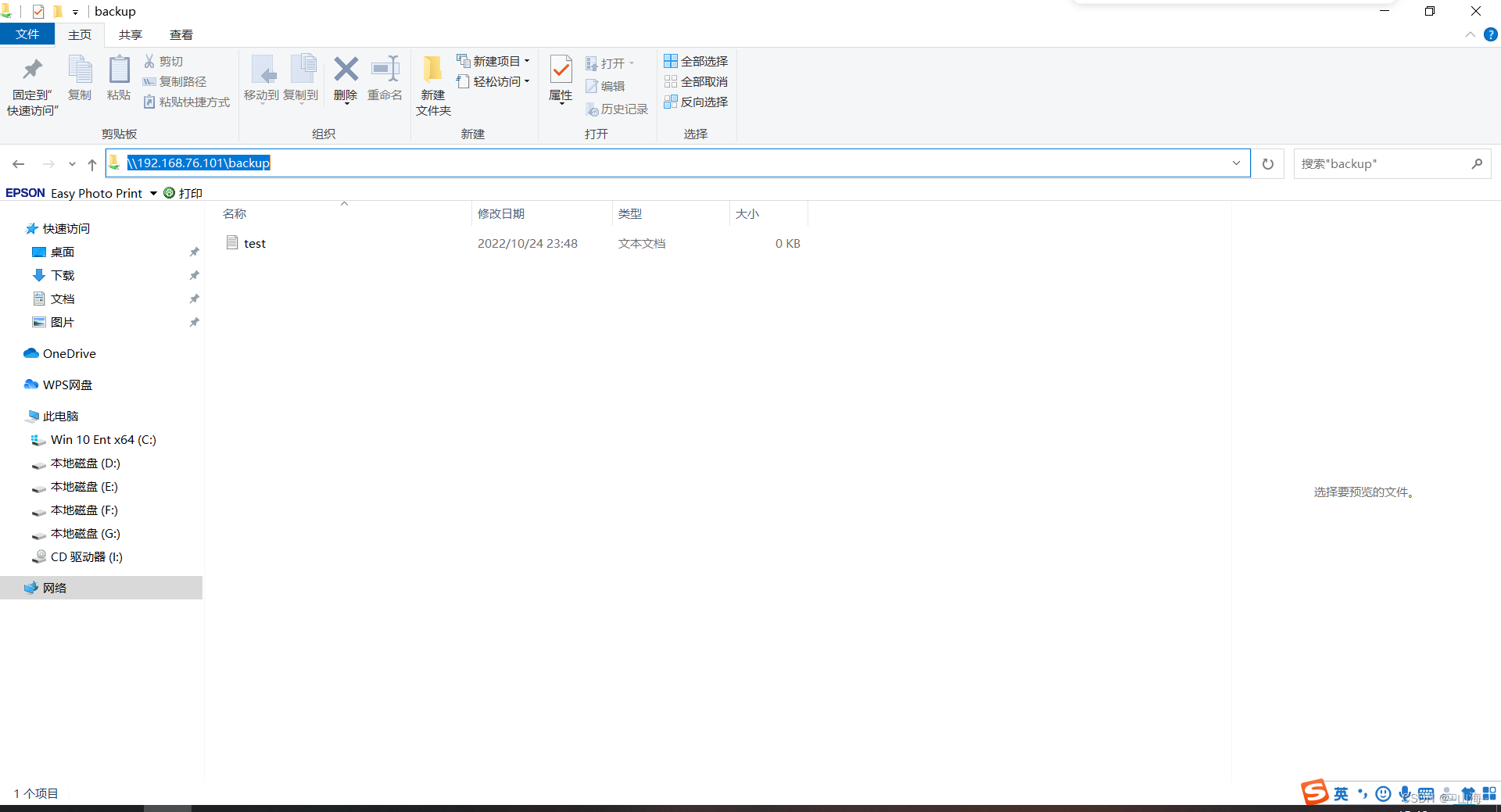
至此,samba服务已部署成功。
声明:本文内容由网友自发贡献,不代表【wpsshop博客】立场,版权归原作者所有,本站不承担相应法律责任。如您发现有侵权的内容,请联系我们。转载请注明出处:https://www.wpsshop.cn/w/Li_阴宅/article/detail/837700
推荐阅读
相关标签



